デスクスペースを広く使いたい。
そんな軽い気持ちでモニターアームを使い始めて・・・早10年以上。
モニターアームにハマるほどに、余るモニターアームも増えるわけで、
モニターを保管しておくのも邪魔ということで、
モニターアームでデスク周辺機器を浮かせるに至りました。
→モニターアームを使って気づいたメリット・デメリット。モニターアームの選び方、正しい使い方。

今となっては、ディスプレイの為じゃなくアームを買い揃えている自分も居るわけで、
モニターアームって応用の余地有るよねって話とともに、
モニターアームを購入することも正当化したら良い。
気づけば私のオフィスは不思議なオブジェだらけ、
数々のアーム芸術も作りだしてきましたので、その記録を残しておきます。
モニターアームの活用方法
モニターアームの自作棚
恐らくモニターアームで最初に思いつくのが、自作のモニターアーム棚。
VESAマウント部分に板をネジ止めするだけの簡単DIYです。
ポイントは、なるべく板の中央で固定すること。

デスクカラーに合わせて塗装すれば、デスクとの一体感も向上するし、
インサートナット(鬼目ナット)で、下穴を加工すれば、板の脱着も可能です。


板を端の方に取り付ければ、重心がズレ、アームの首も垂れやすくなる。
板の取り付け方によって、耐荷重も低くなるってこと。
固定VESA部分を真上に向けるわけで、重量のかかり具合にも気をつけて。


そもそも、モニターアームで棚を作るって、本来の用途とは違います。
マウント部分を強く固定するにも限界が有るわけで、重いものは載せちゃダメ。
固定部分から離れるほどに強度も弱くなるので、
大きい板より、小さい板の方が安定するのは、言うまでもなく。

棚として使うなら、横に広くではなく、小さい棚を積み重ねた方が安心。
長いポールにアームを増やして、モニターアームの卓上ラックの出来上がり。
アンプ、スピーカー、電話機・・・
ScanSnapのスキャナーとかも、コンパクトだから置けるのさ。
→ScanSnapのメリット・デメリット。便利な使い方とデジタル化の弊害。

デスク棚として使うなら、アームが昇降する必要は無いので、
水平可動するだけの格安モニターアームで良い。
エルゴトロンのガス圧式を使うのはもったいないですからね。


モニターアームのポール(支柱)に固定できるアームは、
アームだけでも売っているので、
既にモニターアームを使っているなら、アームだけ増やすことも可能です。
逆に、ポールだけ購入することも可能です。
ちなみに、エルゴトロンのポール径とサンコーのポール径は同じ35mm。
エルゴトロンの長身ポールの代りに、サンコーのポールを代用することも可能であり、エルゴトロンよりも圧倒的な高さにも設置できるようになります。


サンコーのポールは、エルゴトロンの長身ポールより格安で、
長さも70cmと100cmが有るので、サンコーで代用してる人は多いハズ。
ただ、エルゴトロンLXアームに比べるとポール直径が若干太いので、
同じLXアームでも、下のリングが入ったり入らなかったりする。
同じ35mmの商品でも、個体差有るってことです。



モニターアームの自作スピーカースタンド
デスク上でディスプレイの次に邪魔なのが、ディスプレイ脇にあるPCスピーカー。
スピーカーって部屋の形や、
スピーカー位置で、聞こえる音も大きく変わるモノ。
良い音で聴く為には、スピーカー位置を調整する必要があり、
ディスプレイで塞いでしまっては本末転倒。
アーム化することでディスプレイ後方や、左右と、高さと、
デスクから離れた位置にも浮かせられるし、
デスク上も広くなるだけでなく、スピーカーの音も良くなるのです。
特に、スタンディングデスクを使っている人は、
配線にも苦労するから、オーディオ機器も一緒に上下した方が良い。
デスクの昇降に合わせて、スピーカーも上下するようになるのよ。
→スタンディングデスクのメリット・デメリット。昇降デスクの正しい使い方、立ち姿勢のデスク高さ。

というわけで、アーム型スピーカースタンドを造りました。
スピーカースタンドって、要はスピーカーを置くだけの棚ですからね。


モニターアームのポールに設置するだけ、
デスク棚との違いは、特にありません。



スピーカー位置は微調整できた方が良いから、
固定アームではなく、動かしやすいアームが良い。
ガス圧式のエルゴトロンが良い。
別に、デスク上じゃなくとも、アームは取り付けられますので、
壁面棚にアームを固定したって良いし、土台は逆さに固定したりも可能です。


スピーカースタンド素材の振動にまでこだわるなら、
インシュレーターを挟むというひと手間を加える。
私は、ハイレゾの違いが分からないクソ耳ですけど、
インシュレーターは無いより有った方が良く聴こえる気がする。安いもので良い。
→ハイレゾとCDの違いが本気で分からない。音源よりもオーディオ環境に投資するべき理由。


棚が無いなら、棚を作れば良い。
ディアウォールやラブリコという、柱を増やせる商品も有る。
モニターアームに使う棚材も、ワンバイ材やツーバイ材がラク。
→ラブリコ&ディアウォールの活用方法まとめ。賃貸住宅をオシャレにカスタマイズ。


ただ、モニターアーム棚より、難易度は上がるから気をつけて。
壁面棚の作成には、本格的なDIYスキルも必要となります。
→ラブリコ&ディアウォールの使い方とデメリット。賃貸住宅でDIYする際の注意点。
ちなみに、スピーカーに穴を開けて良いなら、話は簡単。
スピーカー下側を直接VESAにネジ固定するという方法もあります。


スピーカーを直接固定するので、安定感も抜群。
スピーカーフレーム厚とネジ長さの兼ね合いで。
もちろん穴を開けるのは嫌ですし、音がおかしくなる可能性も有り、
自己責任でお願いします。余っているスピーカーなら試す価値あり。


モニターアームの自作キーボード台
デスク上に棚が作れるなら、デスク下にも棚が作れるハズ。
ということで、造ったのがデスク下のキーボード台です。
稼働キーボード台、傾斜台としても使うのが目的です。
デスク中央に固定部分を持ってくるために、デスクに穴を開けて逆さにアーム固定。
可動域を長く持たせるために、長身ポールを使っています。


後は、アーム棚を造るのと一緒。長めの板をVESAに固定するだけ。
分厚い板の方が安定感が有って使いやすくなります。
私は2×10のツーバイ材を使用、アームを追加してマウス台も作ってみた。


キーボードが稼働するだけでなく、角度も付けられるので、
傾斜デスクのような使い勝手にすることも可能。
後傾スタイルはキーボード調整が難しいですからね。

難点は、アーム固定なので、多少グラつくところですが、
エルゴトロンなら、微調整できるので、
デスクに板を当てるように置けば揺れを抑えられる。
デスク下キーボードって、少なからず揺れますからね。
手軽に作るならFlexiSpotのキーボードトレイ(KT1)もありますが、これも揺れます。
一点で固定する以上、揺れるのは仕方ないかなと。

モニターアームにMac Miniを固定
Macbookのように、Mac MiniやMac Studioも浮かせられないか?
ということで使ったのが、Mac Mini専用のアイテムです。

モニターアームのVESAに対応しており、
壁掛け固定やデスク下固定が可能なアイテム。
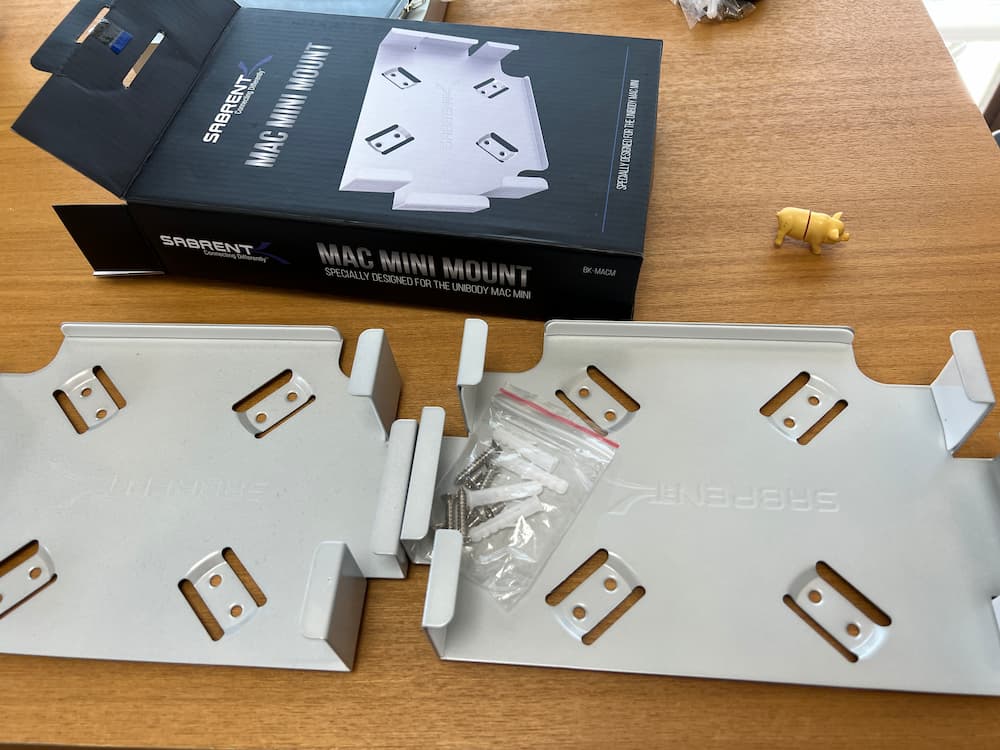

Mac Miniが軽量なので、取り付けも簡単。
類似商品も多く、値段も格安。
造りもシンプルで違いも無いハズ。私は一番安いので選びました。
Mac Miniを浮かせることで、配線もしやすくなって見た目も良い。
本体の排熱も良くなると思ってる。


モニターアームだけでなく、壁面固定やデスク裏にも固定可能。
ネジとナットを使えば、FlexiSpotの配線カバーにも取り付けられます。
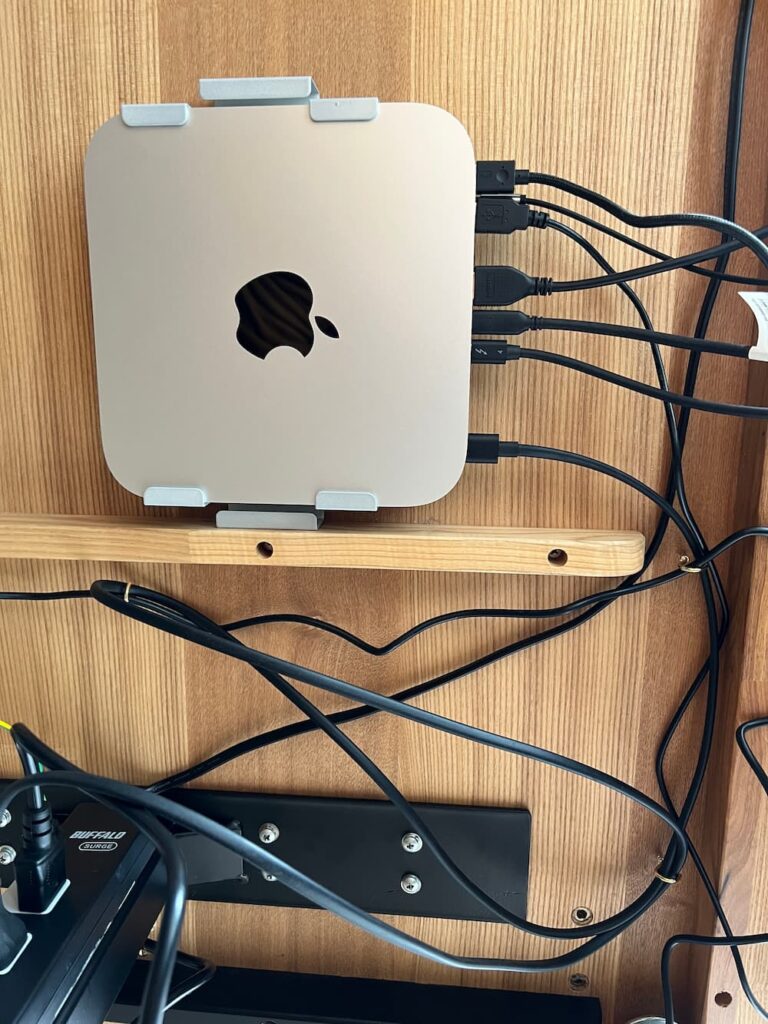


Mac Studioも、モニターアームに固定可能ですが、
私は、配線の都合でデスク裏固定にしています。


Mac Studioが固定できるのが「HumanCentric」の商品、
私は「SENGTEK」のMac Studio用デスク下マウントで固定しています。
Mac Miniに比べると高額ですけど、造りは良いです。
Macの方が、Windows PCよりもスリムなモデルが多く、
本体形状も数パターンに限られるから、固定する為のアイデア製品も多い。
省スペースで使えるってのは、Macの利点だとも思っています。
→WindowsからMacへ移行して気づいた違い。Macのメリット・デメリット。

モニターアームに撮影カメラ固定
スマホにカメラ性能が重視される時代、
パソコン作業において、写真や動画を使うことも多くなり、
デスク脇で使うことも増えた一眼レフカメラ。
カメラ撮影するには、カメラを固定する三脚も必要となるわけで、
カメラアーム替わりに、モニターアームを使う事にしました。
ポール固定なので、三脚と違って省スペースで済むのも良いし、
倒れるトラブルも無いのも最高です。
特に、俯瞰撮影では、スタンド側をしっかりと固定する必要があるので、
俯瞰撮影において、モニターアームが最適だとも感じました。


モニターアームに固定するのは、専用の商品も有るのも素晴らしい。
パソコン自作ユーザーお馴染みの長尾製作所。さすがです。
カメラ用アームは、Manfrottoのマジックアーム、バリアブルフリクションアーム、
ダブルアーティキュレーテッドアーム・・・と多々ありますが、
どれも強度が弱く、重いカメラだと固定するのにも苦労するのです。
その点、モニターアームなら強固で揺れづらいのに、ガス圧式だから柔軟に動かせるのです。
→モニターアームを使って気づいたメリット・デメリット。モニターアームの選び方、正しい使い方。
サンコーのポール×エルゴトロンアーム×長尾製作所のVESAカメラ&マイクマウントの組み合わせ。
ポールが有れば、カメラ用アームやクランプもそのまま固定できる。
サンコーのポールは長いから高さも十分、角度も位置も自由自在です。

ただ、デスク上に固定するデメリットは、
デスクで作業すると、少なからずカメラが揺れること。
ポールも長くなるほどに揺れやすくなるから気をつけて。
特に、商品の物撮りや俯瞰撮影するなら、デスク固定は避けた方が良い。
撮影アイテムを動かすほどに、カメラが揺れるし、
スタンディングデスクだと、尚更揺れますからね。
よって、撮影揺れまで考慮するなら、デスクには固定しない方が良い。
デスク奥の壁面や棚、ポール等にアーム固定した方が良いです。
ポール固定できるモニターアーム有るし、壁面固定のモニターアームも有る。

また、VESA用カメラマウントで、モニターアームにカメラ固定できるようになりますが、
カメラの角度調整する為に、雲台の取り付けも必須です。
カメラの取外しも考慮するなら、アルカスイス互換プレートや、
クイックリリースシステム対応のプレートも付けた方が良い。

クイックリリースプレートといえば、Peak Designですが、
新型Capture Clip V3は、三脚固定できなくなっちゃったので、
私は、Peak Designから、UlanziのFalcamに乗り換えつつあります。


Ulanziは中華メーカーだけど、圧倒的に安くて質も高いから。
これで撮影セッティングからパソコンに取り込む手間も無くなる。
モニターアームに撮影ライト固定
撮影用カメラを固定したら、
続いて照明機材もアーム固定したくなるのは必然。
カメラよりも場所を取るのが照明機材でも有るのです。
撮影用の照明は、明るくなるほどに重くなる厄介な物。
カメラより重いから、カメラアームで固定するのも難しいのです。
ライトスタンドも邪魔だし、照明補助材のアンブレラやソフトボックスも嵩張って重い。
モニターアームが最適ってわけです。

そして、照明の光を拡散する為に使うアンブレラや、
光を和らげるソフトボックスの代わりに使うようになったのが部屋の壁。
白い壁をレフ板代わりに使う方法。反射で光を柔らかくし、部屋も均等に明るくなる。
モニターアームのポールや棚に固定した照明を、壁面や天井に向けて光を反射させるだけ。

メインライトは、天井に反射させ、高い位置から光が当たるようにしています。
メインライトは重く、Aputureの「Amaran 200d」は重量4kgを超えるモノ。
カメラのバリアブルフリクションアームでは強度に不安があったのでモニターアームへ変更。
照明位置もヌルヌルと動かせるようになりました。
カメラと同じく、長尾製作所のVESAマウントで照明も固定しています。


メインライトをサポートする補助光(フィルイン)として、
LED照明とPhilips Hueの電球も使ってます、
ポールにクランプ固定、アーム固定、クリップ固定が可能。
クリップライトも格安だし、Philipos Hueの電球はボタン一つで複数の照明も点灯できてラク。


照明は、一カ所が明る過ぎることで不自然な画となるので、
なるべく光は和らげた方が良いし、
デフューザーやレフ板の代わりとして、光源を増やす方法もありでしょう。
正直、照明の正解は分からないので、光源増やして調整してるってのも有るのです。
支柱ポールの活用方法
モニターアームは、支柱ポールにアームを固定する商品が多く、
支柱ポールがデスク上に固定すれば、ポール用の収納アイテムが使えるようになります。
代用的なのが、カメラや照明といった撮影機材。
三脚ポールや撮影ポールに固定する商品が多くあります。
ポールが有れば、ポール固定アイテムと組み合わせられるわけで、
引っ掛ける、吊るす、巻きつける、挟み込む、くっつける、括りつける・・・。
デスク上に様々な物を浮かせられるようになります。

ポール固定で優秀なのが、カメラ用の挟む製品。
カメラ用のクランプや、カメラ用クリップは、
しっかりと固定できるし、三脚穴、ネジ穴も付いているので拡張性も高い。

特に機能性が高いのが、マンフロットのスーパークランプです。
スーパークランプには、耐荷重15kgも有り、
16mm六角形の穴と、1/4インチネジ穴と、M5ネジ穴がある。


雲台やクイックシュークランプを取り付けたり、
一脚を横向き固定することも可能、
SmallRigのロッドシステムも活用すれば拡張し放題になる。


モニターアームやカメラアームの代用として、
カメラの一脚やSmallRigのロッドを使ったりもできる。
ポール固定の代表的なアイテムが「突っ張り棒」。
モニターアームの支柱ポールと組み合わせれば鬼に金棒、
ハンガーラックの代用として服をかけたり、自宅に洗濯ルームとかも作れます。
→賃貸住宅の収納を最大限増やす方法。ネットショップ経営で培った収納テクニックとストック整理術。

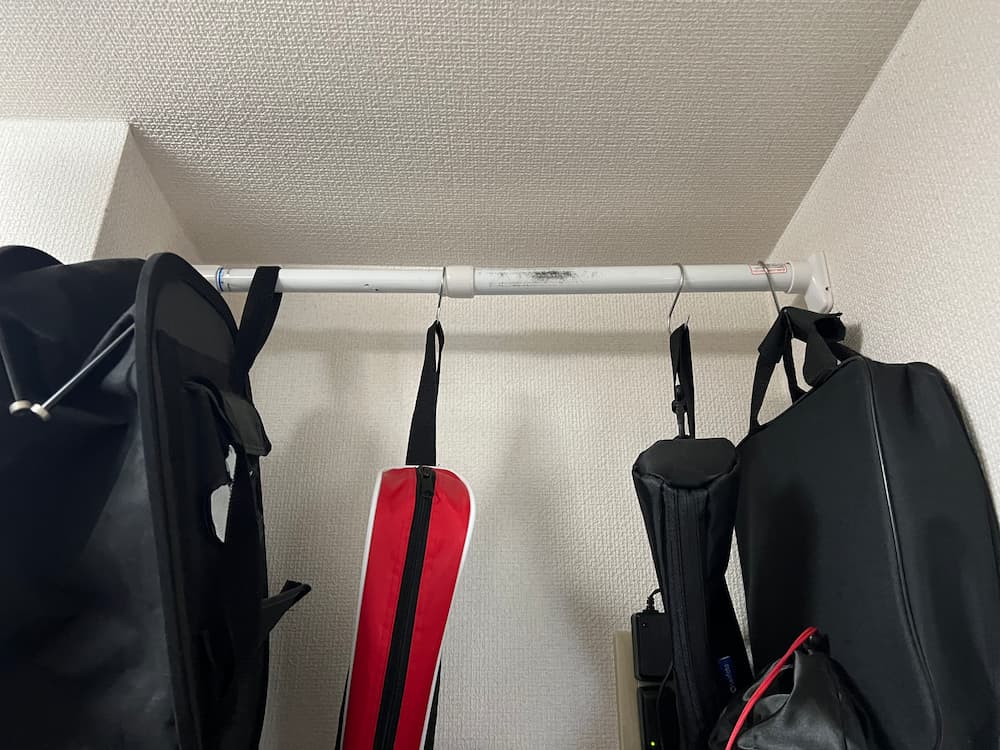
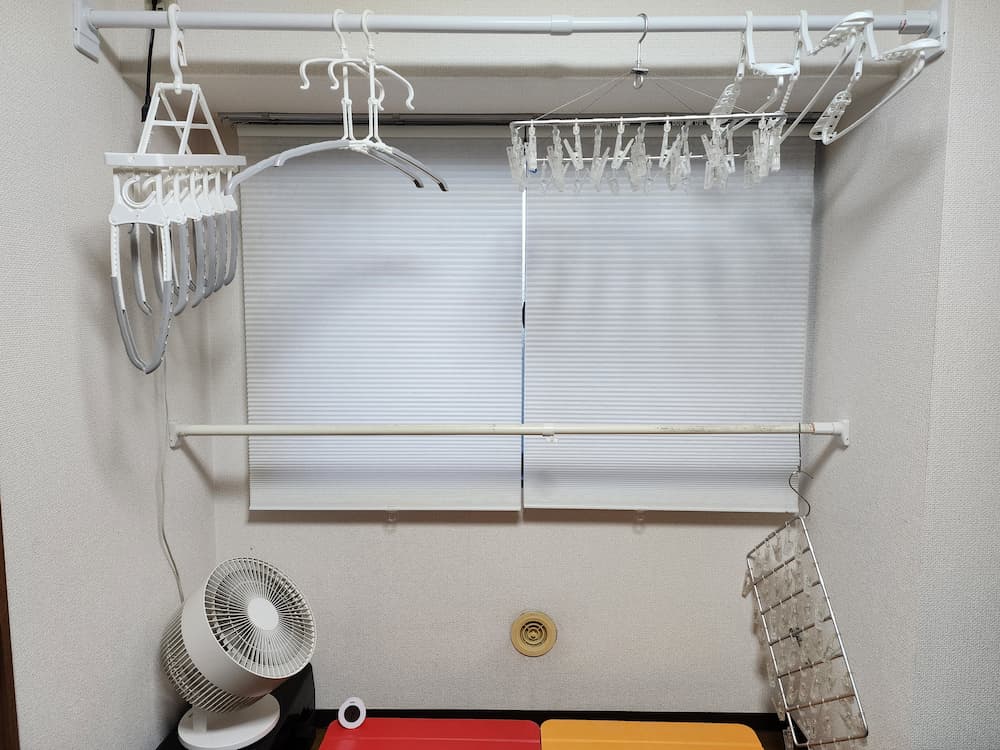
モニターアームのポールも突っ張り棒も、鉄素材(スチール)なので、
磁石固定ができるという利点も有る。VESAマウント部分にもくっつきます。
電源をくっつけたり、マグネットフックをくっつけたりもできる。
マグネット固定アイテムとも活用できるというわけなのでした。


モニターアームの活用方法まとめ
モニターアームは、モニターだけに留まらず、
様々な物を宙に浮かせられる便利なアイテム。
浮かせることにより、使い勝手も良くなるし、
デスクの見た目も良くなると信じたい。
ただ、まずはディスプレイをモニターアーム固定してからの話。
正しい位置にディスプレイが無ければ、仕事にも支障が出る。
眼も首も正常ではなくなるのが、デスクワークの恐ろしさ。
ディスプレイにモニターアームを使うのが最優先ということをお忘れなく。
→仕事に最適なモニターサイズと解像度。疲れづらいディスプレイ位置。

モニターアームって、ディスプレイを見やすくするというより、
ディスプレイの見た目の為に買ってしまいがちですが、
調整するのが目的だということ。
重いディスプレイを微調整する為に、ガス圧式でなければなりません。
→モニターアームを使って気づいたメリット・デメリット。モニターアームの選び方、正しい使い方。
モニターアームの最高峰は、エルゴトロンであり、
見た目で選ぶならエルゴトロン一択だと思っている。
エルゴトロンといったも種類は多いのですが、ポール固定のLXシリーズが間違いない。
LXシリーズ同士で互換性もあるし、拡張性も高い。
私がデスクカスタマイズで使っているのもLXシリーズ。
OEMモデルも中身は一緒なので、Amazonベーシックのパーツ増やすのも有りですね。
→エルゴトロンモニターアームLX、HX、MX、MXV、NX、OEMの比較。デュアルモニターモデルの違い。

スピーカーや撮影機材を、アーム固定するのは、本来の使い方では有りません。
ただ、提案された使い方が最適でも無いということ。
オフィスデスクだって、パソコンデスクとしては不向きであり、
日本のデスク規格は、パソコン作業前提でも無いのです。
どちらかというと、ダイニングテーブルのが快適だったりもするわけで、
先入観にとらわれず、色々と試してみて欲しい。
→パソコン用オフィスデスクの選び方。仕事に最適な天板サイズとデスク高さ。引き出し、デスク棚の必要性。
そもそも正しい姿勢をする為には、
椅子に合わせて、デスク高も調整できないと困る。
最終的には、昇降デスクも必要になるのだということ。
高額なイメージの有る昇降デスクも、自分で作るなら費用も抑えられる。
モニターアームDIYできるなら、デスクDIYすることも容易いです。
→最高の電動昇降スタンディングデスクを自作する。FlexiSpot脚フレームの選び方、おすすめ天板、鬼目ナットの活用方法。

モニターアームは、昇降デスクとの相性も非常に良く、
デスク上に全てを設置することで、配線が伸び縮みする心配も無くなります。
配線にも気を配れれば、デスクは更に美しくなり、誰かしらのモチベーションも上がる。
配線のコツは、モニターアームと同じく「浮かす」こと。
いわゆる「配線グッズ」も、実は不要なモノが多いのでした。
→PCデスクとテレビ裏の配線整理。100均グッズの配線アイデアと配線のコツ。賃貸で壁面にケーブルを這わせる方法。


















コメント
コメント一覧 (2件)
とても有用な情報をありがとうございます!
デスクを新調したのですが、スピーカーの置き場がちょっと足りなくてどうしようかと思ってたところにナイスアイデアを頂きました。似たような製品が手頃なら結構売れるんじゃないかと思いますした。実際の組み上げはこれからですが、取り急ぎお礼まで。
お役に立てたようで光栄です。
強度は低いので、棚からスピーカー落とさないように気をつけて!